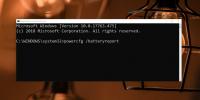Kompletný sprievodca Správcom úloh systému Windows 8; Nové funkcie a možnosti
Správca úloh systému Windows je jednou z funkcií systému Windows, ktorá už dlho nevidela veľa vylepšení a dodatkov. Napriek tomu, že Správca úloh systému Windows 7 poskytuje zariadenie na filtrovanie procesov podľa systému Windows 7, užívateľ a procesy iniciované systémom, spravovať aktuálne aktívne a pasívne služby a prezerať prihlásených používateľov, využitie siete, mnohé používatelia sa ocitnú v labyrinte bežiaceho systému a užívateľských vlákien, keď sa má riešiť konkrétny proces aplikácie s. Napriek tomu, že Správca úloh systému Windows 7 je úplne prepísaný, Správca úloh systému Windows 8 klasifikuje úlohy systému Windows súvisiace informácie do samostatných skupín, ktoré používateľom uľahčujú orientáciu v spustení používateľa a systému procesy. Jednou z funkcií panela úloh systému Windows 8 je napríklad automatická klasifikácia procesov do kategórií aplikácií, procesov na pozadí a procesov Windows. tieto kategórie skracujú značné množstvo času, ktorý by používatelia strávili hľadaním vlákien určitých aplikácií.
Táto príručka je súčasťou našej série na podrobné pokrytie nových funkcií a vylepšení systému Windows 8.
- Ako nainštalovať Windows 8 na VirtualBox
- Čo je nové na pracovnej ploche Windows 8, spustite vyhľadávanie a ponuku Štart
- Kompletný sprievodca prieskumníkom systému Windows 8, nástrojmi a možnosťami pre nové pásy
- Kompletný sprievodca Správcom úloh systému Windows 8, novými funkciami a možnosťami (aktuálne prezerané)
- Nastavenia PC pre Windows 8 [Kompletná príručka]
- Ako obnoviť alebo resetovať počítač so systémom Windows 8 [Kompletná príručka]
- Všetko o Windows 8 FileName kolízie a kopírovanie / presun dialógové okno
- Kompletná príručka k ponuke Štart systému Windows 8
- Synchronizácia používateľských nastavení systému Windows 8 medzi počítačmi a tabletmi prostredníctvom služby Windows Live ID
- Rýchly prehľad obrazovky uzamknutia systému Windows
- Kompletný sprievodca zálohovaním histórie súborov systému Windows 8
Najvýznamnejším aspektom Správcu úloh systému Windows 8 je jeho kompaktnosť. Keď na paneli úloh spustíte Správcu úloh, zobrazí sa iba tie aplikácie pre stolné počítače a metro, ktoré sú aktuálne spustené. Kliknutím pravým tlačidlom myši na aktívnu aplikáciu môžete ukončiť všetky súvisiace procesy, vytvoriť súbor výpisu, zobraziť vlastnosti, otvorte svoje umiestnenie v Prieskumníkovi systému Windows a spustite vyhľadávanie na webe, aby ste získali podrobné informácie o systéme Windows aplikácie.

Kliknutím na ikonu Viac informácií Toto prepínacie tlačidlo odhalí rozšíreného Správcu úloh systému Windows 8. Rozšírené zobrazenie obsahuje karty Procesy, Výkon, História aplikácií, Po spustení, Používatelia, Podrobnosti a Služby. Karta Procesy zoskupuje vlákna podľa vyššie uvedených kategórií. K možnostiam pre procesy súvisiace s aplikáciou môžete pristupovať prostredníctvom kontextovej ponuky pravým tlačidlom myši zo skupiny Aplikácie. Obsahuje ďalšiu možnosť, konkrétne Podrobnosti, ktorá vás prevedie na kartu Podrobnosti a skontroluje všetky súvisiace vlákna.
Na rozdiel od systému Windows 7, kde karta Procesy zobrazuje iba využitie CPU a pamäte, Správca úloh systému Windows 8 obsahuje dva doplnkové stĺpce a to Disk a sieť, ktoré pomôžu používateľom udržiavať si prehľad o využití disku a siete pre všetky spustené aplikácie a procesy.

výkon Karta bola revitalizovaná pomocou dynamických čiarových grafov, ktoré zobrazujú podrobné informácie o využití CPU, pamäte, disku a sietí / ethernetu / Wifi. Pod oknom grafu zobrazuje ďalšie informácie o vybranom systémovom prvku (CPU, pamäť, disk alebo sieť). Napríklad, keď je vybraná pamäť, zobrazí celkovú použitú pamäť, dostupnú, potvrdenú, uloženú do pamäte cache, stránkovaný fond a nestránkovaný fond.

História aplikácií Karta je skvelým novým doplnkom Správcu úloh systému Windows. Udržuje zoznam aplikácií, ktoré ste spustili počas relácie, takže môžete ľahko prepnúť na ktorúkoľvek predtým používanú aplikáciu a zobraziť jej využitie CPU a siete. Odstráňte históriu používania vymaže štatistiku používania a umožní vám zaznamenať históriu používania aplikácií od začiatku.

pod Začiatok a užívatelia Na tejto karte môžete spravovať aplikácie a procesy, ktoré sa začínajú prihlasovaním do systému Windows a zobrazovať, odpojovať a odhlasovať aktuálne prihlásených používateľov. Karta Podrobnosti v Správcovi úloh systému Windows 8 vyzerá dosť podobne ako karta Procesy v systéme Windows 7. Tu nájdete kolekciu všetkých procesov iniciovaných používateľmi a systémami s informáciami, ako sú meno používateľa, využitie procesora, pracovná sada pamäte a popis procesu v príslušných poliach.
Z kontextovej ponuky kliknite pravým tlačidlom myši a budete môcť ukončiť strom úloh a ukončiť procesný strom, vytvoriť súbor výpisu, nastaviť prioritu CPU a afinitu k vybraným procesom. aplikácia, analyzujte čakaciu reťazec (pomocou stromu Wait Chain Tree, ktorý je zodpovedný za preukázanie toho, ktoré procesy používajú alebo čakajú na použitie už zaneprázdneného prostriedok), vyhľadávať podrobnosti procesu online, zapnúť alebo vypnúť virtualizáciu UAC, prepnúť na príslušnú službu na karte Služby a zobraziť vybraný proces Vlastnosti.

Na karte Služby sú uvedené všetky aktívne a pasívne služby Windows. Zobrazuje ID procesu, popis služby a skupinu, pričom používateľom umožňuje rýchlo zastaviť spustené služby, reštartovať ich, otvoriť konzolu služieb a zobraziť súvisiace procesy na karte Podrobnosti.

Správca úloh systému Windows 8 má užitočné funkcie a možnosti na jednoduchú analýzu súčasného stavu a výkonu systému. Funkcie ako História aplikácií a Čakacia reťaz (možnosť Windows 7 Resource Monitor) pomôžu používateľom vopred identifikovať a vyriešiť živé zámky a zablokovania, aby sa predišlo katastrofe systému.
Vyhľadanie
Posledné Príspevky
Ako skontrolovať kapacitu batérie v systéme Windows 10
Batérie, či už sú v notebooku alebo v telefóne, sa postupom času zh...
Vypočítajte čas strávený aplikáciou pomocou osobného monitora aktivity
Už vás nebaví sústrediť sa na dôležité úlohy? Pravdepodobne budete ...
Hack: Google Talk, Picasa, obnovenie hesla Chrome
Google Password Decryptor je výkonný nástroj, ktorý dokáže dešifrov...